发布时间:2024-05-15 09: 00: 00
品牌型号:联想GeekPro 2020
系统:Windows 10 64位专业版
软件版本:Affinity PhotoV2.2
Affinity Photo自推出以来就一直被视为ps的平替软件,不仅学习难度更低,而且价格也更亲民。因此受到了广大设计师、后期修图师的喜爱,并应用在越来越广泛的领域中。那么,Affinity Photo和PS区别分别在哪几方面,Affinity和PS谁更好用?接下来,让我们详细来对比一下两款软件。
一、Affinity Photo和PS区别分别在哪几方面
从大的方面来说,Affinity Photo与PS很相似。如果您已经熟练掌握ps的功能,那么Affinity Photo的功能操作对您来说就是驾轻就熟。当然,在具体界面、功能、操作等方面,Affinity Photo与PS还是存在一定的区别,下面详细给大家介绍一下相关的区别。
1. 界面设计
Affinity Photo与PS都采用了左侧工具栏,顶部菜单与快捷工具栏以及右侧功能窗口的设计。但不同的是,Affinity Photo在此基础上加入了分功能界面,即将软件功能分为照片、开发、色调映射、液化与导出角色,细分了角色功能,让初学者能快速定位所需的功能。

比如在Affinity Photo的色调映射角色中,集中了用于RAW图片处理的功能。只要将RAW图片导入Affinity Photo,即可自动启用色调映射角色,并进行相关的增强效果处理。
与Affinity Photo不同的是,PS将所有功能放在同一界面中,需要大家自行去寻找所需的功能,这对初学者来说学习难度很高。

2.功能设置
在功能的设置上,Affinity Photo的功能会更为简单,主要集中于图像的后期处理上。而PS更接近于大而全的图像编辑与创作软件,不仅应用在图像后期处理领域,也应用在图像创作上。

3.学习难度
Affinity Photo由于采用了角色功能的界面设计,对于初学者来说,其学习难度会大大降低。大家只需按照功能需求切换对应的角色,即可集中化使用相关的功能。
另外,Affinity Photo在操作中与常用的办公软件相似,可以通过选择对象并配合右键菜单进行快捷的复制、粘贴、剪切等常用操作。在切换工具时,可通过顶部工具栏快捷使用相关的功能。而PS为了能更大程度地搭配各种功能,需要牺牲一定的操作便捷性,这就加大了学习难度。

二、Affinity和PS谁更好用
Affinity和PS都是专业的图像编辑软件,两者功能有相似性,也有不同点。那么,Affinity和PS谁更好用?
1.对于初学者来说,Affinity更好用
Affinity的界面设计与操作更贴近设计师的需求,相比于ps臃肿的功能来说,Affinity的功能更加精简实用。另外,在常用的图层、蒙版、混合模式、画笔等功能上也作了改进,引入了对象处理的概念,让图像的编辑修改变得更加简单。
另外,Affinity还在不断改善功能,并提取使用者的建议改进功能,跟上时代的潮流。

2.创作图像需求来说,PS更好用
PS是一款老牌图像编辑软件,其功能经过多年的发展已经相当成熟。其功能特点是大而全,几乎与图像编辑有关的任务都可以通过PS完成。特别是在图像创作领域,其工具的齐全性能让创作者挥洒自如。
因此,对于已经很熟悉PS的操作,且有创作图像需求的人来所,PS会更好用。

三、小结
以上就是Affinity Photo和PS区别分别在哪几方面,Affinity和PS谁更好用的相关内容。Affinity Photo和PS都是专业的图像编辑软件,在图像处理领域都有优秀的表现。如果您刚入门图像编辑,建议使用Affinity Photo,其学习难度更低,更易上手。感兴趣的小伙伴,可以前往Affinity中文网站下载试用版体验功能。
作者:泽洋
展开阅读全文
︾
读者也喜欢这些内容:

Affinity Photo如何抠图 Affinity Photo如何去水印
不管是设计师,还是从事文案、新媒体运营工作,抠图和去水印都是常用技能。但若掌握不好技巧,会浪费大量的时间,从而影响工作效率,如果有一个趁手工具,能够让抠图和去水印变得简单就好了。下面介绍Affinity Photo如何抠图,Affinity Photo如何去水印。get这些技巧既能保证质量又能保证效率,堪称一箭双雕。...
阅读全文 >
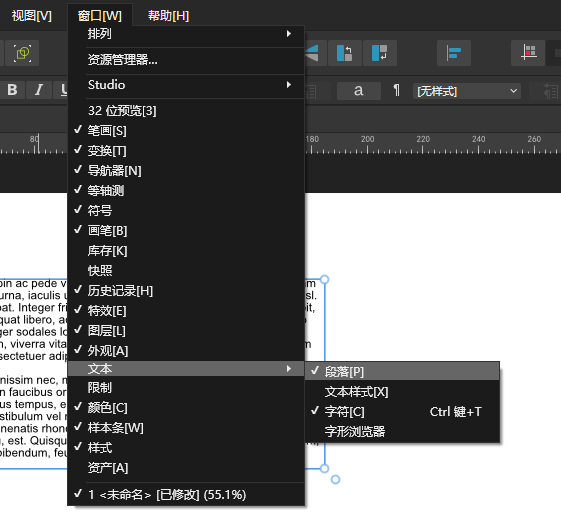
Affinity Designer段落样式如何统一格式 Affinity Designer段落样式继承规则应用
在一些杂志内页设计中,可能会有好几段文字,如果逐一去调段落样式会比较麻烦。在这种情况下,段落的格式化功能就显得尤为重要。Affinity Designer可以通过窗口功能统一段落格式,比如缩进、段间距、项目编号等,也能创建一些应用规则,供批量操作使用。接下来,本文将介绍Affinity Designer段落样式如何统一格式,Affinity Designer段落样式继承规则应用的相关内容。...
阅读全文 >

Affinity如何新建图层 Affinity Photo如何修图
图层是Affinity的常用功能,很多P图操作比如画图、抠图、加滤镜、调色等都需要用到。除了常规的像素层外,Affinity还提供了调整、滤镜、蒙版、填充等类型的图层,灵活性很高,可以用来进行各种图像编辑操作。接下来,本文将介绍Affinity如何新建图层,Affinity Photo如何修图的相关内容,帮助大家更好地了解这方面的使用技巧。...
阅读全文 >

Affinity Photo和PS操作区别大吗 Affinity Photo怎么新建图层
用过Affinity Photo和PS两款软件的小伙伴,可能已经发现它们的操作界面与功能都比较相似。无论是图层功能,还是修图工具,两者都有很多共同点。不过,相对来说,Affinity Photo用起来会比PS简单一点,因为它是面向设计师的,操作思路会更贴合日常用途。接下来,本文将介绍Affinity Photo和PS操作区别大吗,Affinity Photo怎么新建图层的相关内容。...
阅读全文 >